Sedang mencari serial number Verifika, QA tool alternatif dari Xbench?
Jika Anda sedang membutuhkan crack, serial number, activator, maupun patch untuk “membajak” Verifika, maka yakinlah, Anda akan sangat kesulitan menemukannya. Lagipula, harga Verifika di situs web resminya, tidaklah terlalu mahal. Pada saat artikel ini saya tulis, harganya adalah 110 USD/tahun untuk pengguna individu. Belilah lisensi resmi yang “halal” dan tidak membahayakan komputer Anda. Karena jikapun Anda mendapatkan crack-nya, bisa jadi perangkat lunak mungil tersebut membawa virus atau malware berbahaya.
Apa itu Verifika?
Verifika adalah QA tool yang populer dan banyak digunakan oleh agensi penerjemahan di seluruh dunia. Bahkan perusahaan teknologi dunia juga menggunakan Verifika untuk melakukan QA secara internal terhadap dokumen yang diterjemahkan oleh para penerjemah (baik melalui agensi penerjemahan maupun penerjemah langsung).
Sebagai alat yang sangat berguna dalam rangkaian fase penerjemahan dokumen, Verifika bukanlah perangkat lunak opsional, melainkan tool wajib yang bisa dipasangkan dengan Trados, MemoQ, ataupun CAT tool lainnya, termasuk yang berbasis platform online.
Nah, bagaimana caranya agar bisa menggunakan Verifika secara legal tanpa harus membeli lisensinya, terutama jika kita—misalnya—belum ada alokasi dana khusus untuk membeli lisensi Verifika?
Baca juga: Pengalaman Membeli Lisensi Xbench dan Akankah Okapi Checkmate Mampu Menggantikan Xbench?
Cara mendapatkan layanan Verifika secara gratis
Caranya adalah dengan mengakses Verifika versi web yang bisa diakses dan digunakan secara gratis di https://beta.e-verifika.com/settings/files.
Pada versi web ini, kita dapat melakukan QA sama persis dengan versi aplikasi desktop-nya. Jadi, seluruh fitur dan fungsi bisa kita gunakan. Hanya saja:
- kita tidak bisa menggunakan profil QA kustom;
- format output-nya (dalam bentuk file Excel) berbeda dari versi aplikasi;
- hasil QA di web hanya bisa diakses selama 32 jam (tapi tetap bisa kita ekspor ke format Excel);
Lihat perbedaan hasil QA dengan Verifika versi desktop dan versi web di sini.
Meski ada kekurangan, Verifika “gratisan” ini akan cukup membantu kita dalam proses QA. Bahkan untuk tipe klien tertentu atau pekerjaan bervolume kecil, fitur Verifika versi web ini saya rasa sudah cukup. Tapi tentu, untuk melayani klien-klien besar dan kenamaan, apalagi pekerjaan dengan volume yang besar, kita wajib “berinvestasi” pada tool yang satu ini dengan cara membeli lisensi penuhnya.
Opsi lain adalah dengan menggunakan versi trial yang berlaku selama 14 hari. Untuk mendapatkan lisensi trial, kita cukup mendaftarkan diri dengan memasukkan nama dan alamat email di halaman https://e-verifika.com/download#trial. Lisensi akan dikirim oleh tim Verifika dalam tempo 24 jam.
Dengan masa trial 14 hari ini, kita bisa menggunakannya untuk mencoba dan membiasakan diri dengan Verifika, maupun untuk kita gunakan di dalam pekerjaan QA sungguhan.
Cara menggunakan Verifika
Untuk yang baru akan mencoba Verifika, berikut tutorial singkatnya.
Verifika versi web

Setelah langkah-langkah di atas dilakukan, akan muncul jendela baru yang menampilkan hasil QA. Klik ikon gir di pojok kanan atas, lalu pilih Download as Excel.
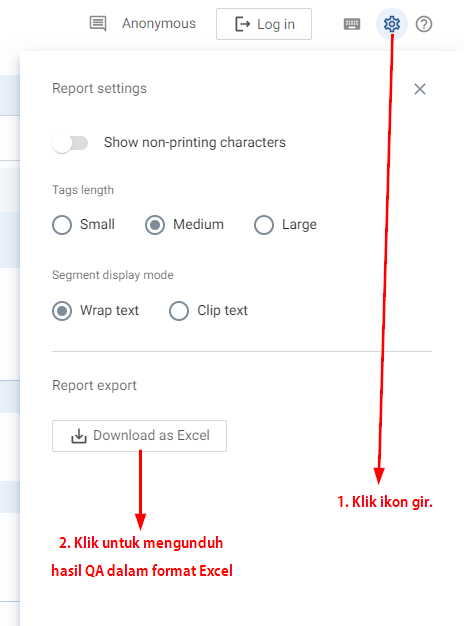
File Excel yang sudah kita unduh, kemudian bisa kita buka untuk memberikan “penilaian” atas hasil QA tadi. Apakah bisa kita abaikan (“Ignore”)—misalnya karena hanya false positive—atau kita revisi hasil terjemahannya, lalu di-QA ulang sampai tidak ada error terdeteksi.
Verifika versi desktop
Pada dasarnya, proses atau langkah-langkah penggunaan Verifika versi desktop sama dengan versi web-nya. Bedanya antara lain adalah di versi desktop, kita bisa menggunakan profil QA kustom (misalnya profil QA yang disiapkan oleh klien) dan juga format hasil QA yang lebih “lengkap”. Silakan lihat perbedaan lembar hasil QA Verifika versi web dan desktop di sini.

Nah, setelah proses QA dijalankan, akan ditampilkan jendela baru dengan detail error yang ditemukan oleh Verifika. Selanjutnya, kita bisa mengekspor hasil QA tersebut ke format Excel untuk kita analisis atau kita berikan penilaian. Apakah error yang ditemukan adalah false positif atau memang benar perlu diperbaiki.
Semoga bermanfaat, ya.